Mari kita bahas cara mencopot pemasangan program di OS dasar dan Ubuntu. Penghapusan instalasi aplikasi tertentu tergantung pada cara penginstalannya. Mari kita pergi satu per satu.
Pusat Perangkat Lunak
Untuk program yang diinstal menggunakan 'Pusat Perangkat Lunak', yang tidak lain adalah Repositori Ubuntu dan sumber kanonik yang ditambahkan secara manual, seseorang dapat menggunakan pusat yang sama untuk menghapus instalannya. Mari kita lihat caranya.
Pengguna OS Dasar perlu mengklik ikon 'Pusat Perangkat Lunak' di papan, dan pengguna Ubuntu harus mengklik 'Pusat Perangkat Lunak Ubuntu' di bilah tugas.
Klik 'Terpasang' dan kemudian perluas kategori tempat program berada. Atau, Anda dapat memasukkan nama program di kotak pencarian yang terletak di sudut kanan atas.
Sekarang klik item program dan klik 'Hapus'.
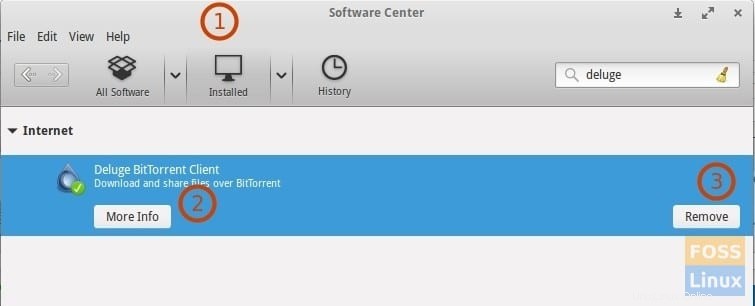
Manajer Paket Synaptic
Jika Anda telah menggunakan Synaptic Package Manager untuk menginstal program tertentu, Anda dapat menggunakan program yang sama untuk menghapus instalasi seperti yang Anda lakukan di 'Pusat Perangkat Lunak'. Perhatikan bahwa sebagian besar program yang diinstal melalui Synaptic Package Manager juga terdaftar di 'Software Center.' Namun, saya sarankan menggunakan Synaptic Package Manager karena memberikan opsi untuk menghapus program. Pertama, luncurkan 'Synaptic Package Manager' dan cari nama program di kotak 'Quick filter'. Selanjutnya, pilih program dari hasil dan klik 'Tandai untuk Penghapusan Lengkap'. Kemudian klik 'Terapkan', dan selesai.
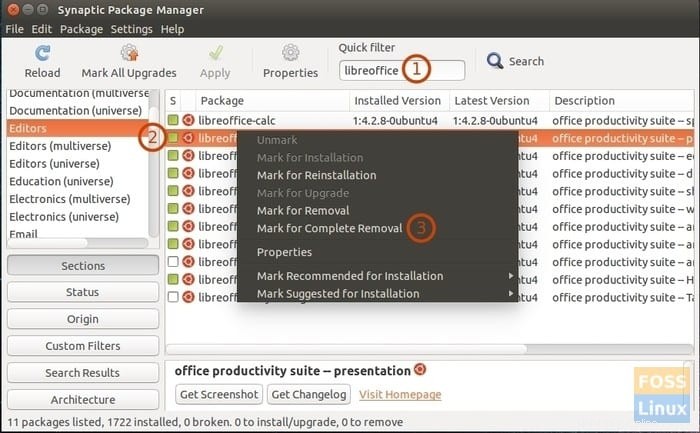
Terminal
Tentu saja, selalu ada cara baris perintah dalam melakukan sesuatu, dan 'terasa' berbeda saat Anda menginstal dan menghapus program menggunakan Terminal, dan itulah salah satu cara terbaik untuk mulai belajar Linux.
perintah apt-get:
sudo apt-get remove <package name> && sudo apt-get autoremove
perintah bakat:
Perintah apt-get remove tidak menghapus program yang diinstal secara otomatis, sehingga Anda mungkin melihat banyak sampah yang tersisa. Atau, Anda dapat menggunakan aptitude, yang secara otomatis akan menghapus sesuatu dan juga memberikan antarmuka baris perintah interaktif untuk digunakan.
Aptitude tidak terinstal di Ubuntu dan OS dasar secara default, jadi Anda dapat menginstalnya menggunakan apt-get jika Anda belum menginstalnya.
sudo apt-get install aptitude
Kemudian untuk menghapus paket menggunakan aptitude, gunakan format perintah berikut:
sudo aptitude remove <package>
Misalnya, saya telah menghapus aplikasi 'banjir' di Ubuntu.
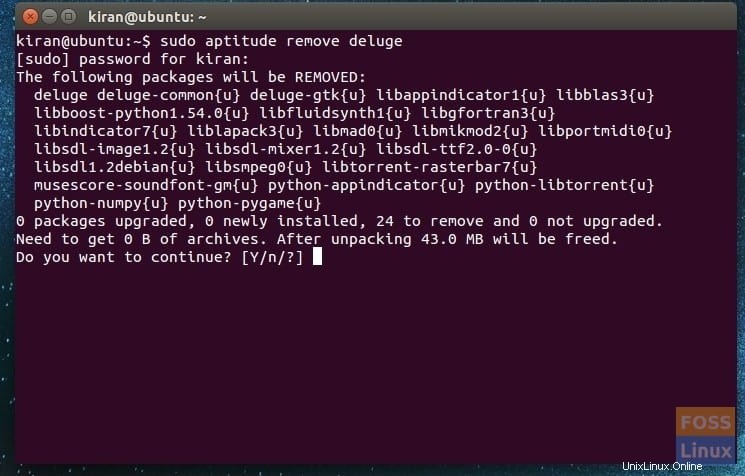
Itu tentang sebagian besar metode yang digunakan untuk menghapus instalasi program di Ubuntu dan OS dasar. Metode mana yang paling sering Anda gunakan?